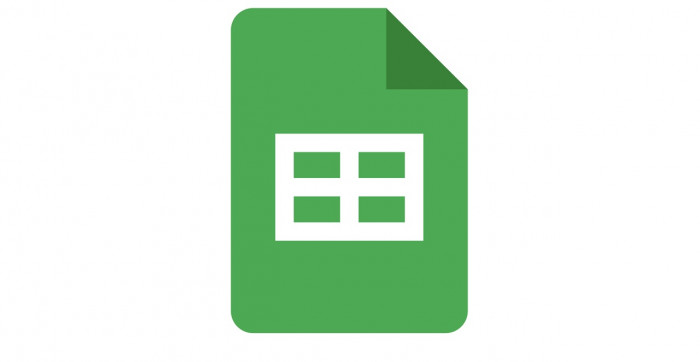Jakarta: Untuk menganalisis data kamu bisa menggunakan Google Sheets yang umum digunakan untuk melakukan pengelompokan angka.
Namun untuk keperluan kelengkapan dokumen kamu perlu menyertakan bagan spreadsheets dalam dokumen Google Docs. Untungnya, ada cara mudah untuk mengimpor bagan dari Google Sheets ke Google Docs.
| Baca juga: Update Google Sheet Tingkatkan Performa di Berbagai Skenario |
Dikutip dari Make Use Of ini beberapa cara yang bisa kamu lakukan untuk membuat bagan data Google Sheets di Google Docs.
Cara Mengimpor Bagan Google Sheets ke Google Docs
Menggunakan Google Sheets sebagai sumber data memiliki manfaat yang signifikan termasuk kemampuan untuk memperbarui bagan di beberapa dokumen dengan mudah. ??
Dengan menautkan bagan kamu ke satu spreadsheet, setiap perubahan yang kamu buat pada data dapat tercermin di semua bagan yang ditautkan, sehingga menghemat waktu dan tenaga.
Mengimpor bagan dari Google Sheets ke Google Docs Kamu adalah proses yang mudah. ??Kamu dapat menyalin bagan langsung dari spreadsheet atau menggunakan fitur Impor bawaan di Google Docs.
Mengimpor Bagan dengan Menyalin dari Google Sheets
Ini cara untuk menambahkan bagan dari Google Sheets ke dokumen Google Docs kamu.
- Buka spreadsheet Google Sheets yang berisi bagan yang ingin kamu ekspor.
- Klik bagan untuk memilihnya. Jika bagan dalam mode edit, kamu mungkin perlu mengklik dua kali.
- Gunakan menu tiga titik di sudut kanan atas bagan dan pilih Salin bagan.
- Buka dokumen Google Docs tempat kamu ingin menyisipkan bagan.
- Klik tempat kamu ingin meletakkan bagan dan tekan Ctrl+V (Windows) atau Cmd+V (Mac) untuk menempelkan bagan.
- Kotak dialog akan muncul menanyakan apakah kamu ingin menautkan bagan ke Google Docs. Penautan memungkinkan pembaruan dalam dokumen saat data sumber berubah.
Sisipkan Bagan Langsung dari Google Sheets
Kamu juga dapat menggunakan metode alternatif berikut untuk menyisipkan bagan dari Google Sheets ke dalam dokumen Google Docs.
- Buka dokumen Google Docs tempat Kamu ingin menyisipkan bagan.
- Buka menu Sisipkan di bilah alat dan arahkan kursor ke Bagan.
- Di submenu yang muncul, klik Dari Sheets.
- Jendela baru akan terbuka, menampilkan spreadsheet Google Sheets Kamu. Pilih spreadsheet yang berisi bagan yang ingin kamu sisipkan.
- Pilih bagan yang diinginkan dari daftar bagan yang tersedia dan klik Impor.
Memperbarui dan Menyinkronkan Bagan
Saat mengimpor bagan dari Google Sheets ke dokumen Google Docs, kamu memiliki opsi untuk menautkannya ke spreadsheet sumber. Ini memungkinkan bagan diperbarui setiap kali ada perubahan pada data di spreadsheet yang ditautkan.
Untuk memperbarui bagan yang ditautkan, klik bagan tersebut dan pilih Perbarui dari menu yang muncul. Namun, jika kamu ingin memutuskan tautan bagan dari data sumbernya, klik tiga titik dan pilih Hapus tautan.
Menyesuaikan Bagan yang Diimpor di Google Docs
Setelah mengimpor bagan dari Google Sheets ke dokumen Google Docs, Kamu mungkin ingin menyesuaikan tampilannya agar lebih sesuai dengan gaya dan tata letak dokumen Kamu. Meskipun ada opsi dasar untuk mengedit gambar di Google Docs, sebagian besar perubahan perlu dilakukan pada spreadsheet Google Sheets asli.
Untuk mengubah ukuran bagan di dalam dokumen kamu, cukup klik bagan tersebut dan seret gagang yang muncul di sudut-sudutnya. Hal ini memungkinkan kamu untuk memperbesar atau memperkecil grafik sesuai kebutuhan Kamu tanpa memengaruhi proporsi atau data grafik.
Jika Kamu ingin mencoba berbagai jenis grafik lainnya, misalnya, dari grafik batang ke grafik garis, kamu harus membuat perubahan ini di spreadsheet Google Sheets asli. Buka spreadsheet, klik grafik buka tiga titik pilih Edit grafik dan gunakan bilah sisi editor Grafik untuk mengubah jenis grafik dan pengaturan lainnya.
Di Google Sheets, kamu dapat mengedit judul grafik dan menambahkan sumbu dan legenda untuk mendeskripsikan data Kamu dengan lebih baik. Namun, perlu diingat bahwa penyesuaian ini hanya akan memengaruhi grafik di spreadsheet.
Kamu harus memperbarui grafik yang ditautkan secara manual seperti yang dijelaskan sebelumnya untuk melihat perubahan ini tercermin dalam dokumen Google Docs.
Cek Berita dan Artikel yang lain di